Autodesk Map neznamená pouze mapy
Jak již název produktu napovídal v minulosti, produkt Map je založen na AutoCADu. Znamená to, že každý uživatel může plnohodnotně využívat přesné editační nástroje AutoCADu a navíc funkce, které …
Jak již název produktu napovídal v minulosti, produkt Map je založen na AutoCADu. Znamená to, že každý uživatel může plnohodnotně využívat přesné editační nástroje AutoCADu a navíc funkce, které jsou typické právě pro Autodesk Map. Jaké to ale vlastně funkce jsou a komu mohou při jeho práci pomoci? Takto položená otázka zní jednoduše, ale jak již to bývá, tak odpověď na ní se nedá vložit pouze do jedné věty a ani tento článek si neklade ambice plně popsat veškerou funkčnost produktu Autodesk Map.
Práce s produktem Autodesk Map
Na začátku práce s produktem se můžete vydat několika cestami. První z nich je spojená s pojmy geografická data, databáze, objektová data, topologie atd. Jedná se o oblast geografických informačních systémů a s ní spojená požadovaná funkčnost. V první chvíli se musíte seznámit s odlišnou filozofií práce než jste byli zvyklí v „holém“ AutoCADu. Uživateli je nabídnuta práce ve stromově strukturovaném projektu, kde se výkresy neotevírají ikonkou pro otevření výkresu, ale jsou do prostředí Mapu připojeny jako zdrojové výkresy, které obsahují zdrojová data pro práci. Pokud se bavíme o zdrojových výkresech, tak jsou to stále výkresy formátu DWG, pouze se na ně nyní můžeme podívat trochu z jiné strany. Tento pohled nám umožní nástroje zvané dotazy. Každý výkres má svou strukturu, v které se vyskytují hladiny, objekty, připojené popisné atributy a další definice. Vytvoření dotazu se provádí buď zadáním grafické polohy místa, které chceme v aktivním výkrese vidět, nebo specifikací vlastností grafických objektů, s kterými chceme pracovat. Výsledkem je zobrazení daných grafických entit dle námi zvolených kritérií.
Proč bychom ale dělali na první pohled něco tak složitého, když můžeme výkresy pootvírat jeden po druhém nebo je připojit jako externí reference? Například proto, že výkresy mají lidově řečeno několik„mega“ a jejich samostatné otevírání, překreslování na obrazovce a i ukládání trvá příliš mnoho času. Navíc data potřebuji vidět najednou pohromadě, což mi externí reference na jedné straně umožní, ale na druhé straně mi neumožní efektivně provádět změny a také to, aby dané výkresy byly přístupné i ostatním kolegům v mém pracovním týmu. Metoda dotazování mi umožní pracovat pouze s vybraným výřezem dat, což mi šetří jak můj čas, tak výkon mého počítače. Nad zobrazenými daty mohu provádět analýzy, vytvářet topologie a v neposlední řadě tématické mapování.
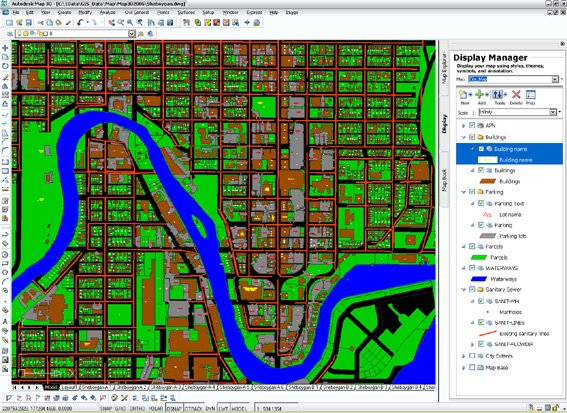
Obr. 1 Zobrazení Tématické mapování pomocí funkce Display Manager
Další cesta práce s produktem je jednodušší, ale také velice účinná. S Autodesk Mapem mohu pracovat jako s klasickým AutoCADem a občas, při akutní potřebě, mohu sáhnout po pracovních nástrojích, které funkčnost AutoCADu doplňují, ale přesněji řečeno povyšují. Pro praktickou ukázku může sloužit následující příklad.
Praktický příklad
Jako soukromý geodet či projektant spolupracuji s více odběrateli i dodavateli datových podkladů. Ve většině případů firmy, s kterými pracovně komunikuji, využívají jiné aplikace než je ta moje. Aktuálně mám poslední verzi produktu Autodesk Map 3D 2006. Mezi mé datové podklady patří naskenované katastrální mapy, seznamy souřadnic bodů, geodetická měření, data správců sítí a další. Výstupem jsou pak plány, projekty, studie apod. Pro komunikaci se svým nejbližším pracovním okolím používám import a export dat z jiných CAD a GIS formátů. Nejčastěji využívám import a export formátu DGN. Po načtení výkresu od mého dodavatele provedu tzv. „mapovské“ čištění, funkci, která dle navolených parametrů odstraní ve výkrese nedotahy, přetahy, shluk více uzlů, nelogické křížení linií a další chybky, které se v grafickém návrhu mohou vyskytnout. Jedná se o podklad, který musím sesadit s rastrovou mapou a aktuálním geodetickým zaměřením zájmové oblasti.
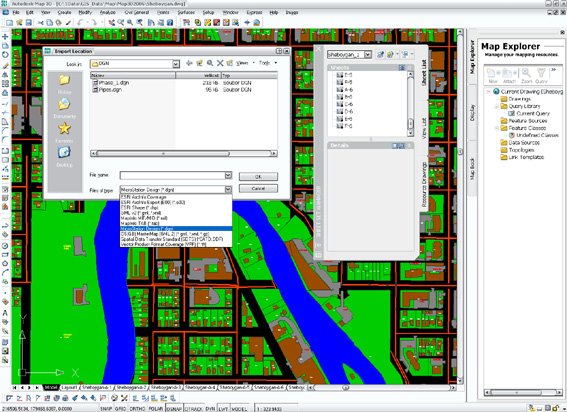
Obr. 2 Načtení standardních formátů do prostředí Autodesk Map
Z geodetického měření mám seznam souřadnic bodů, který do výkresu naimportuji. Nyní bych mohl vygenerovat digitální model terénu, ale vrstevnicový plán není dnes mým primárním úkolem. Pokud jako v mém případě nemáte georeferencovaný rastrový obrázek, který umí Map přímo načíst, tak budete muset transformovat. Před transformací provedu digitalizaci pár bodů na rastru a přejdu na funkci transformace. Identickými body jsou body z měření a digitalizované body na obrázku. Těmito kroky mám všechny tři podklady – DGN, seznam souřadnic z měření a rastrový obrázek – pohromadě a mohu provést srovnání, změřit odchylky, vypracovat technickou zprávu a udělat export upraveného výkresu do formátu DGN pro mého dodavatele.
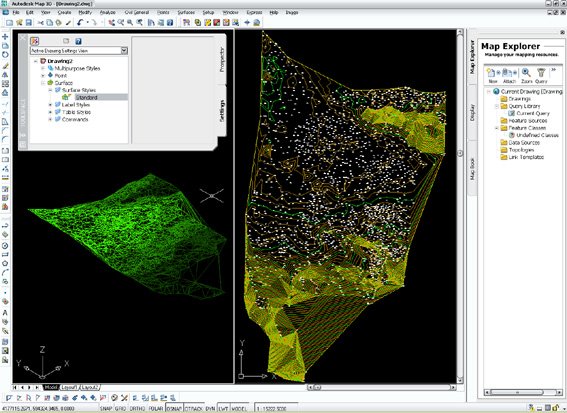
Obr. 3 Práce s modelem terénu v Autodesk Map 3D
Map dnes a zítra
Domnívám se, že jsme se od začátku o pěkný kus posunuli. Ve většině případů sice stále při práci s produktem Autodesk Map mluvíme o mapách, plánech, situacích, ale v digitálním světě návrhu to ani jinak nejde. Výsledkem vždy bude nějaký digitální podklad. Důležitější je, jakou cestu si pro dosažení výsledku zvolíme a s jakou efektivitou cíle dosáhneme. V dnešní záplavě informací v tištěné formě či na internetu není jednoduché si udržet stálý přehled o software a informačních technologiích obecně. Pokud v budoucnu uvidíte nápis Autodesk Map a řeknete si „aha, to je ten chytrý AutoCAD, který mi pomůže zpracovat moje 2D i 3D návrhy a projekty“, tak je to znamení, že vás Autodesk Map oslovil.
Pro více informací navštivte stránky www.autodesk.cz/map nebo pro zaslání 30-ti denní verze Autodesk Map 3D a získání dalších informací kontaktujte autorizované prodejce www.autodesk.cz/reseller.



